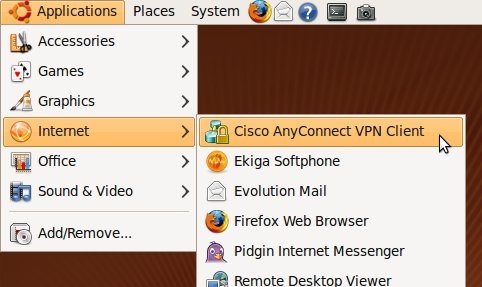Υπάρχουν όλο και περισσότερα μοντέλα δρομολογητών Wi-Fi που διαθέτουν υποδοχή USB και υποστηρίζουν την εκτέλεση διακομιστή FTP. Στο προηγούμενο άρθρο, έγραψα για τη δημιουργία ενός διακομιστή FTP σε δρομολογητές TP-LINK και σκοπεύω να προετοιμάσω οδηγίες για άλλους δρομολογητές.
Μετά την εκκίνηση του διακομιστή FTP, μπορείτε να συνδέσετε συσκευές σε αυτόν. Με τη σύνδεση υπολογιστών, όλα είναι ξεκάθαρα, εκεί μπορείτε να χρησιμοποιήσετε ένα τυπικό εργαλείο. Οι συσκευές Android μπορούν επίσης να συνδεθούν σε έναν διακομιστή FTP που εκτελείται στο δρομολογητή σας ή σε έναν απομακρυσμένο διακομιστή μέσω του Διαδικτύου. Το μόνο που πρέπει να γνωρίζουμε είναι η διεύθυνση διακομιστή FTP, το όνομα χρήστη και ο κωδικός πρόσβασης. Και εάν έχετε ενεργοποιήσει την ανώνυμη σύνδεση, τότε το όνομα χρήστη και ο κωδικός πρόσβασης δεν θα χρειαστούν.
Από ένα tablet ή τηλέφωνο που εκτελεί Android, προτείνω να συνδεθείτε μέσω ενός δωρεάν διαχειριστή αρχείων που ονομάζεται "ES Explorer". Θα εξετάσουμε τώρα αυτήν τη μέθοδο με περισσότερες λεπτομέρειες.
Ρύθμιση σύνδεσης FTP σε συσκευές Android
Αρχικά, εγκαταστήστε το "ES Explorer" από το Google Play, θα το βρείτε με το όνομα. Ή ίσως το έχετε ήδη εγκαταστήσει, ελέγξτε το.
Εάν θέλετε να συνδεθείτε σε έναν τοπικό διακομιστή FTP που εκτελείται στο δρομολογητή σας, τότε η κινητή συσκευή πρέπει να είναι συνδεδεμένη στο δίκτυο Wi-Fi.
Εκκινήστε το "ES Explorer", ανοίξτε το μενού στα αριστερά, μεταβείτε στην καρτέλα "Καθαρά" – "FTP"... Στη συνέχεια, κάντε κλικ στο κουμπί "Προσθήκη". Ή μενού (κουμπί τριών κουκκίδων) και "Νέο" (αυτό είναι στην παλιά έκδοση). Και στο νέο παράθυρο, επιλέξτε το πρωτόκολλο "ftp".

Στο επόμενο παράθυρο, πρέπει να ορίσουμε τα δεδομένα για σύνδεση στο διακομιστή. Υποδεικνύουμε τη διεύθυνση του διακομιστή. Εάν εκτελείται στον δρομολογητή σας, τότε πρέπει να καθορίσετε την τοπική διεύθυνση IP του δρομολογητή εκεί. Στη συνέχεια είναι το όνομα χρήστη και ο κωδικός πρόσβασης. Αν δεν είναι εκεί, τότε επιλέξτε "Ανώνυμος". Και δώστε κάποιο όνομα για τη σύνδεση. Κάντε κλικ στο "Ok".
Θα εμφανιστεί ο φάκελος σύνδεσης.

Ανοίξτε το φάκελο και αποκτήστε πρόσβαση στα αρχεία της μονάδας δίσκου μέσω σύνδεσης FTP. Εάν έχετε δικαιώματα διαχειριστή ή ανώνυμη πρόσβαση (ανοιχτή), τότε μπορείτε να δημιουργήσετε νέους φακέλους, αρχεία και να εκτελέσετε τυχόν λειτουργίες μαζί τους.

Είναι τόσο απλό.
Παρεμπιπτόντως, στο πρόγραμμα "Εξερεύνηση ES" υπάρχει επίσης η ευκαιρία να ξεκινήσετε τον διακομιστή FTP (Απομακρυσμένη πρόσβαση) και να συνδεθείτε στο τηλέφωνο από έναν υπολογιστή μέσω Wi-Fi για να εργαστείτε με αρχεία μιας κινητής συσκευής. Για λεπτομερείς οδηγίες σχετικά με τη ρύθμιση μιας τέτοιας σύνδεσης, δείτε ένα ξεχωριστό άρθρο: https://help-wifi.com/android/obmen-fajlami-cherez-wi-fi-router-mezhdu-android-telefonom-i-kompyuterom/.
Ένας καλός τρόπος για να μοιράζεστε αρχεία ασύρματα.